报表中的对话表格主要用于过滤数据。通常,在设置值的帮助下将控件放置在窗体上。然后,这些值将用于进一步过滤数据。但是大多数控件都允许您直接过滤数据。也就是说,可以使用DataColumn的属性将它们链接到数据源。控制值将用于过滤。此外,还有另一个功能可以设置比较控制数据值的条件——FilterOperation。此功能使您可以比较、更多、更少以及这些选项的组合。
通常,我们想按日期过滤数据。此外,人们通常按日期范围进行过滤。
让我们看一个创建具有类似过滤条件的报表的示例(点击下载FastReport.Net最新安装包)。将对话框表单添加到报表中:
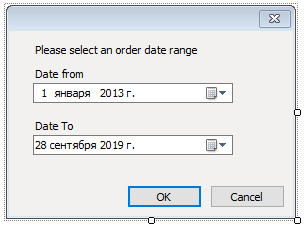
在表单上,我们将放置两个控件元素DateTimePicker![]() 。需要第一个设置日期范围的开始,第二个设置结束。
。需要第一个设置日期范围的开始,第二个设置结束。
让我们配置第一个对象DateTimePicker的属性:
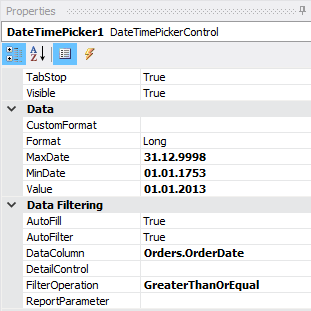
在这里,我们设置Value属性以默认设置范围的开始。DateColumn属性在Orders表的OrderDate字段上设置。筛选条件为GreaterThanOrEqual。这意味着日期范围将从控件指示的日期开始。
对于第二个DateTimePicker字段,我们设置以下属性:
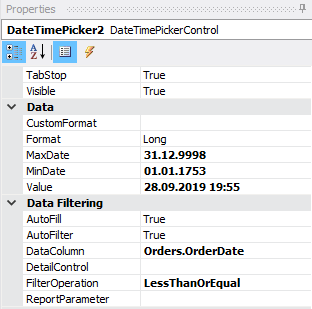
默认值保持不变——当前日期。DataColumn属性与第一个DateTimePicker中的属性相同。筛选条件——LessThanOrEqual,小于或等于指定的日期。
报表模板可能包含用于过滤字段的上述内容,也许不是,不过没关系。
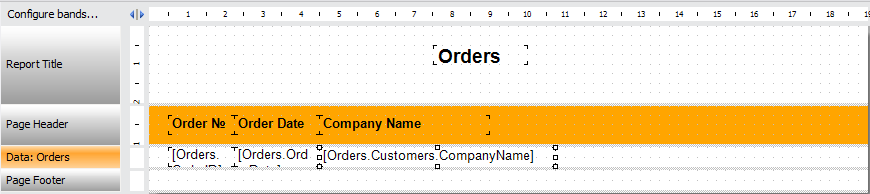
甚至在构建报表数据之前,都将根据指定的日期范围过滤数据:
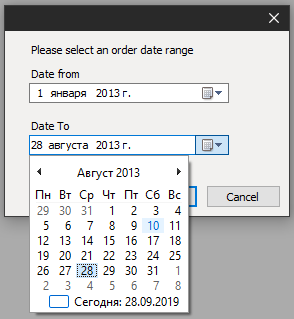
结果,我们将获得仅包含所需信息的报表:
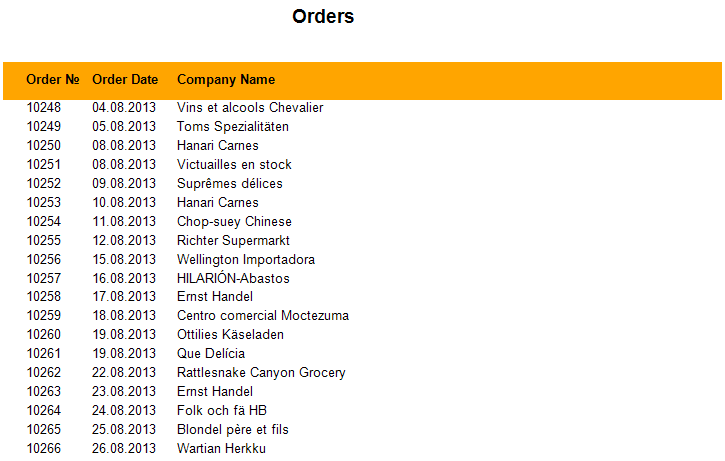
如您所见,在对话框表单中创建过滤器——这是一分钟的任务。选择数据源中的字段和过滤条件就足够了。仅需设置两个属性——您就可以实现自己的目标。
欢迎任何形式的转载,但请务必注明出处,尊重他人劳动成果
转载请注明:文章转载自:FastReport控件中文网 [https://www.fastreportcn.com/]
本文地址:https://www.fastreportcn.com/post/2597.html
相关产品: FastReport.Net,

 联系电话:023-68661681
联系电话:023-68661681

 返回
返回